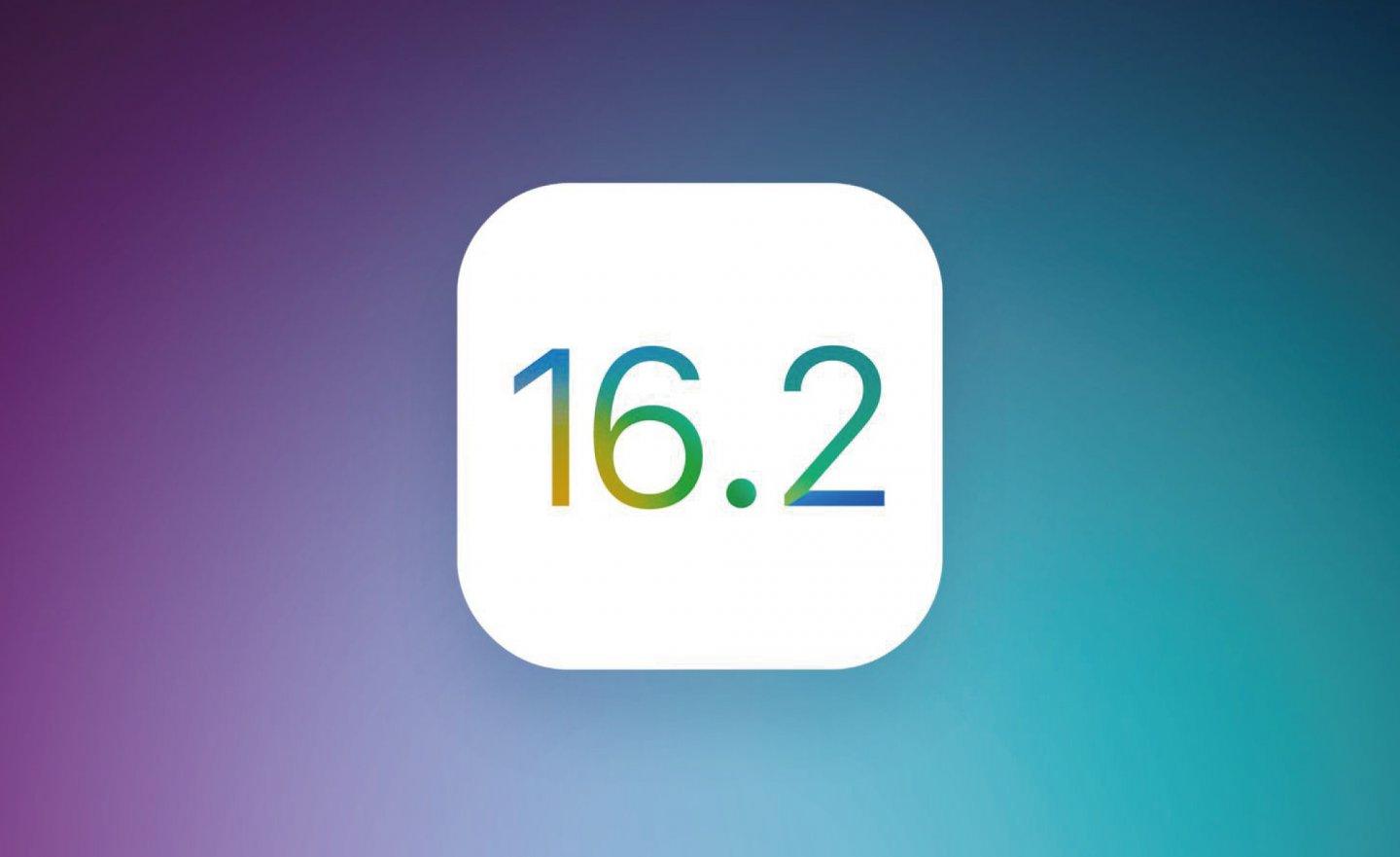「加三嘻行動哇 Yipee! 成為好友」
【Facebook、Youtube、Twitter、Instagram、Telegram、Line】
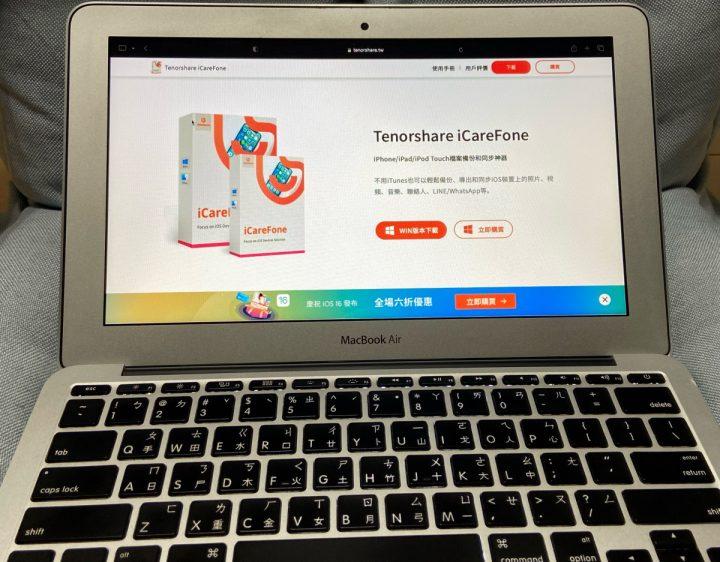
常常拍照的iPhone用戶們可能有時會發現,明明在自己手機上可正常開啟的照片,一傳到電腦上時卻無法開啟?而那些無法開啟的圖片就是Apple在2017年推出的HEIC格式檔案。也就是說Apple在iOS 11 和 macOS High Sierra或以上的系統上,把HEIC格式檔案預設成標準影像格式了。那我們怎麼將這些HEIC圖檔轉成可顯示的JPG格式?又或者什麼是HEIC檔案?和JPG格式比較哪一種比較好?以及有哪些方法適合HEIC轉JPG,iPhone照片轉JPG的呢?以下就來一一介紹HEIC轉檔以及Tenorshare iCareFone這款工具。
什麼是 HEIC 檔案?
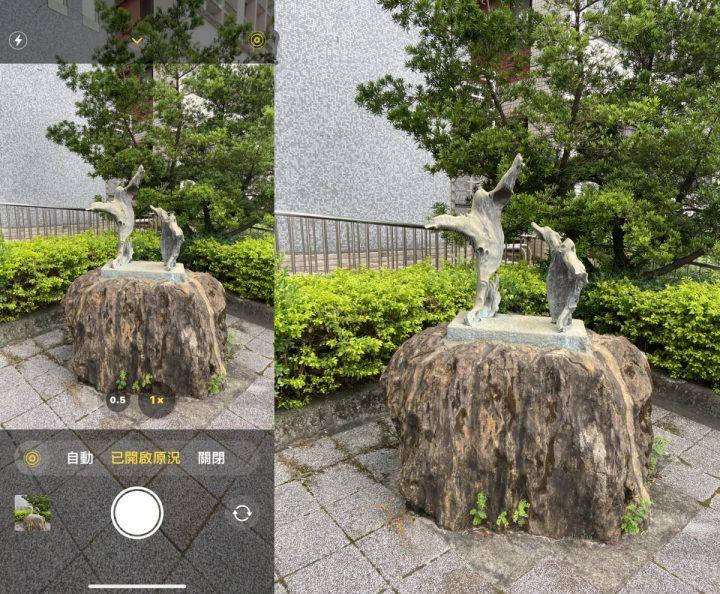
HEIC是什麼樣的格式檔案呢?我們用iPhone拍照時,如果使用雙鏡頭或是原況照片的話,影像圖片就會儲存為HEIC格式檔案。它是High Efficiency Image Container(高效影像容器)的縮寫,並且是HEIF(高效影像格式)的更新變體。Apple將HEIC用於HEIF影像,這種格式圖片基本上是以高於JPEG的畫質來儲存影像,同時也因先進的壓縮技術,使得它佔用的儲存空間更小(大約只有JPEG的一半)。
這些HEIC圖片檔案都是用 .heic 或 .heics 副檔名,而且這種格式檔案有包含相關的中繼資料,就是用來描述每個圖片的大小、解析度、拍照地點等等的資訊。
HEIC 與 JPEG 的比較
上面已經稍微提過這兩種格式的差異性:HEIC佔的空間比較小。若將兩者進行壓縮動作比較,JPEG 可將比較大的影像壓縮成更容易管理的檔案,是許多網頁設計師或美編常採用的圖片格式。不過這樣一來,圖片就會造成失真壓縮:每次編輯並重新儲存JPEG時,都會失去部分背景資料,並進一步影響圖片畫質。
HEIC 則是採用更有效、更現代的壓縮方式,將影像分成很小的檔案,而不會影響品質。也就是說HEIC 可透過透明度以及更廣泛的動態範圍功能來強化相片的品質,讓圖片品質更加出色。
不過JPEG也有其優點,那就是它的相容性比較高,畢竟它出現的歷史比HEIC 檔案還悠久。這樣的相容性高的特色也反映出,在幾乎所有的裝置、作業系統上都可開啟JPG圖片,而HEIC則是要透過轉檔的方式才能正常開啟。以下就來一一介紹幾個HEIC轉JPG,iPhone照片轉JPG的方法。
HEIC轉JPG,iPhone照片轉JPG文章教學範例:
https://bit.ly/3CPjno0
https://bit.ly/3VKqR4n
HEIC轉JPG,iPhone照片轉JPG 的方法
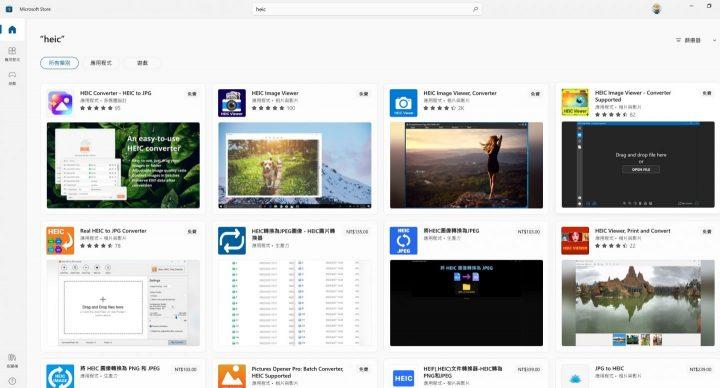
遇到HEIC圖片無法開啟時,大家都會去上網搜尋「HEIC to JPG,HEIC轉檔」方法,結果大部分出現的解決方法都是透過雲端轉檔方式。現在網路那麼發達,若將照片任意上傳到別人的雲端去,難保對方不會將我們上傳的圖片拿去亂用!這樣的雲端轉檔方式真的很不保險,再來就是可透過安裝Windows上Microsoft Store的相關套件工具來轉檔,不過大部分都是付費的,免費的工具則是可能無法支援批次大量轉檔的功能。
變更iPhone上設定的方法
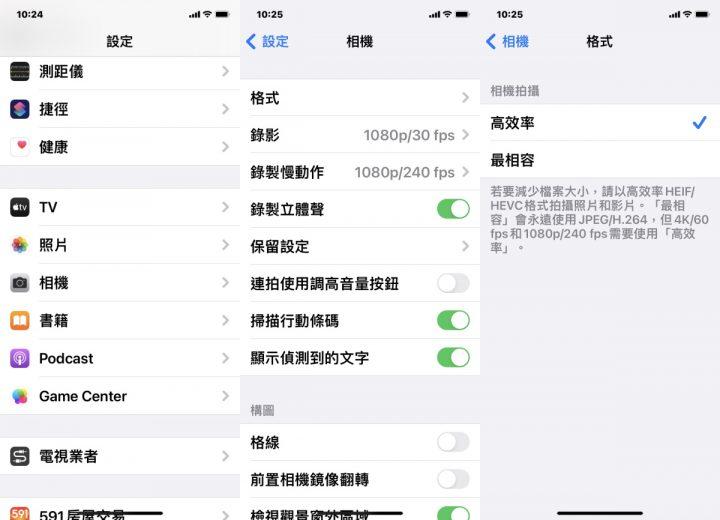
首先去iPhone的「設定」→「相機」→「格式」,將預設勾選的【高效率】改為【最相容】,這樣之後拍照出來的圖片格式就是JPEG了,但是畫質可能會少許失真。
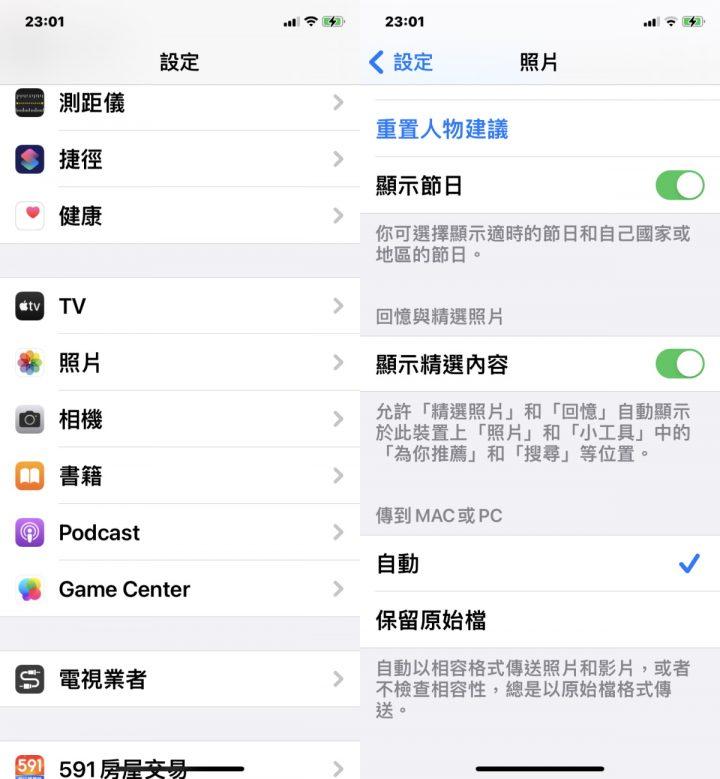
另外也可透過「設定」→「照片」這邊拉到最下面,將《傳到MAC或PC》中把【保留原始檔】變更並勾選【自動】,這樣也可。
另一個好方法:HEIC to JPG,HEIC轉檔
那就是直接使用軟體 Tenorshare iCareFone 來完成,它可支援一次1000張照片同時轉檔的功能(限Windows版本),而且只要一個按鍵就可達成!
一鍵批次轉檔更有效!Tenorshare iCareFone
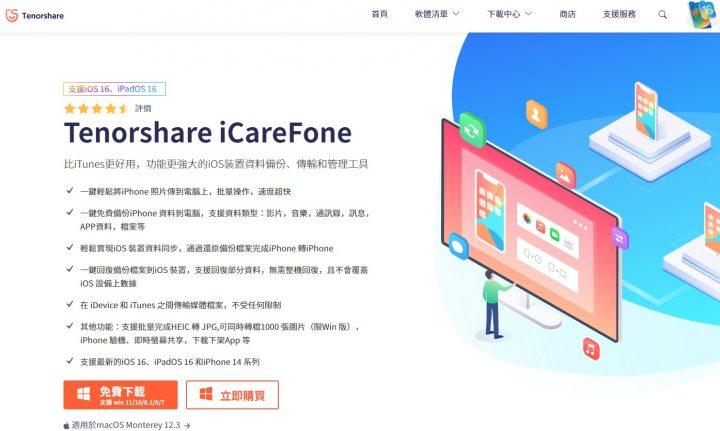
首先到Tenorshare官網去下載Tenorshare iCareFone,點擊WIN版本下載。
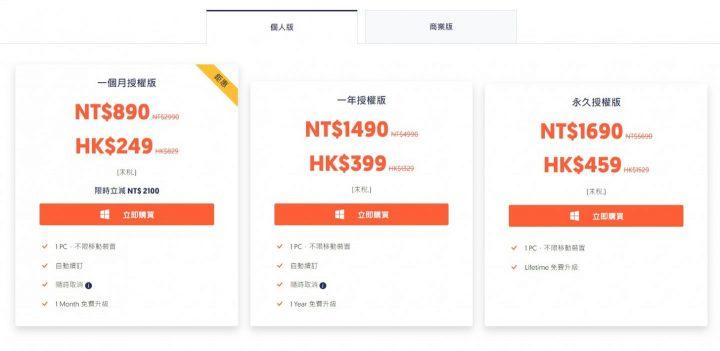
官方Tenorshare網頁不定期會推出不同方案的限時優惠價,Windows個人版的【一個月授權版】優惠價,是NT$890;一年授權版是NT$1490,而永久授權版則是NT$1690,可再搭配《7折優惠碼: A3KER6》來省更多!
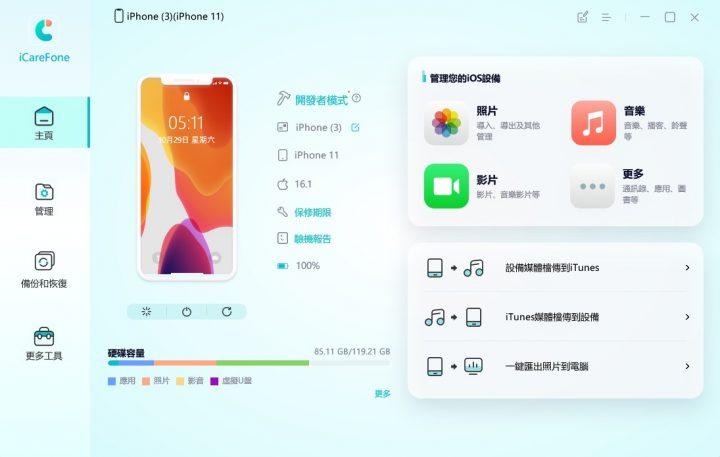
安裝好之後,在Tenorshare iCareFone主畫面中,點選左下角的「更多工具」。
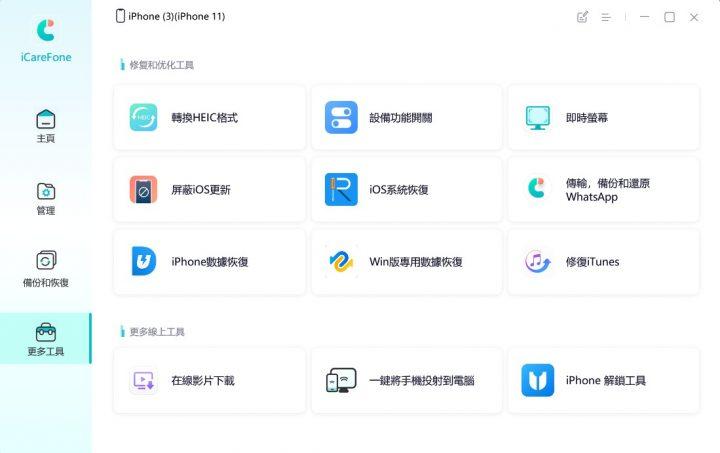
再點選「轉換HEIC格式」選項。
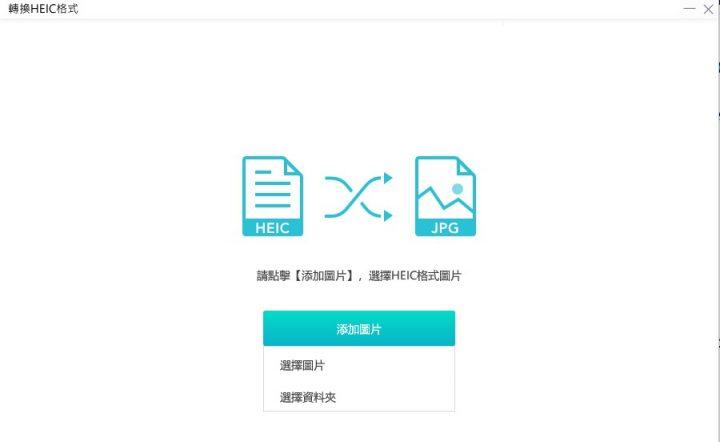
開始選擇HEIC格式的圖片來進行「HEIC轉JPG,iPhone照片轉JPG」動作。

選好圖片就開始點擊「轉換為jpg」按鈕。
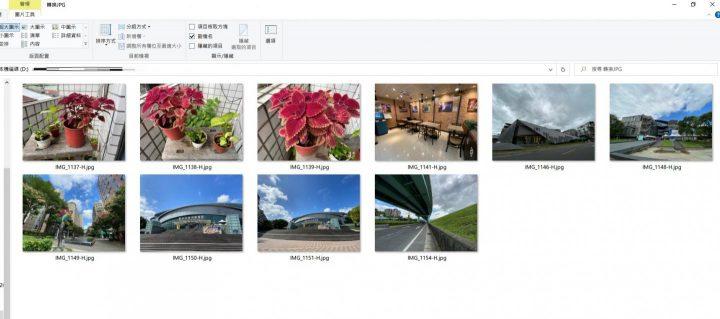
幾乎不到1-2秒就轉檔為JPEG的格式了!

這張也是轉換好的圖片之一,透過Tenorshare iCareFone來進行的「HEIC轉JPG,iPhone照片轉JPG 」處理,不僅無損畫質,而且還可批量操作,免費版本可一次轉檔10張。
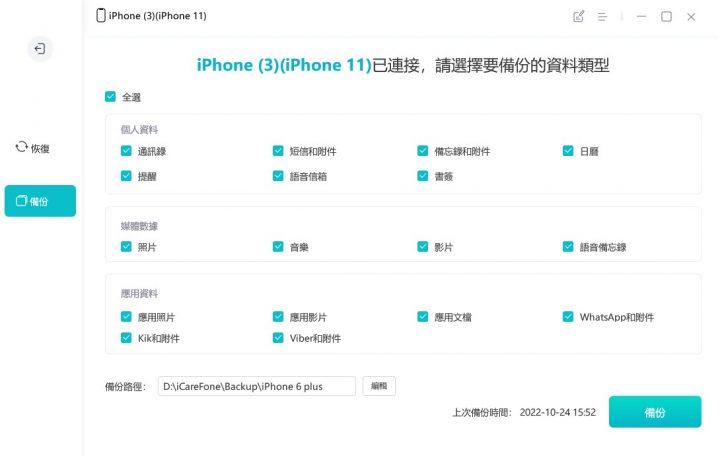
Tenorshare iCareFone本身的功能就像是Apple iTunes一樣,可支援iPhone資料備份與管理的功能。
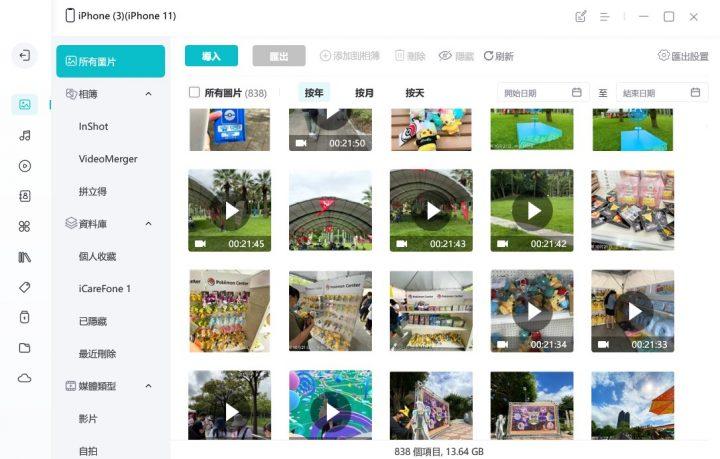
強大的資料管理功能,像是這邊我們可選取要備份的照片,然後複製到電腦端去。
總結
市面上的「HEIC轉JPG,iPhone照片轉JPG」方法非常多,但是都沒有一樣可比得上Tenorshare iCareFone「轉換HEIC格式」的功能!單單是「一鍵轉檔」和「同時批次1000張轉檔(限Windows版本)」等功能特色,就打趴許多轉檔工具了!而且還可一邊進行轉檔,一邊透過Tenorshare iCareFone本身的管理工具來整理iPhone的資料。時間就是金錢的情況下,也不見得要花時間去找尋其他「HEIC to JPG,HEIC轉檔」工具或雲端方法了!透過這套 Tenorshare iCareFone,可讓你一次滿足大部分的檔案管理與備份等等的需求。
延伸閱讀:
- 新舊iPhone資料轉移卡住或失敗怎麼辦?Tenorshare iCareFone教你簡單解決
- iPhone 檔案傳輸電腦好用工具Tenorshare iCareFone,一鍵操作超簡單
- 一鍵快速完成iPhone照片備份!2022最佳iPhone 相片備份教學
- iPhone資料轉移利器Tenorshare iCareFone,3步驟完成iPhone無痛轉移
- iPhone忘記密碼怎麼辦?就用Tenorshare 4uKey搞定!
資料及產品來源:Tenorshare
|
|